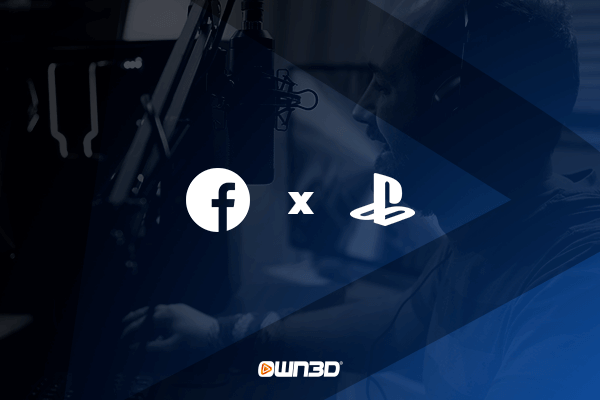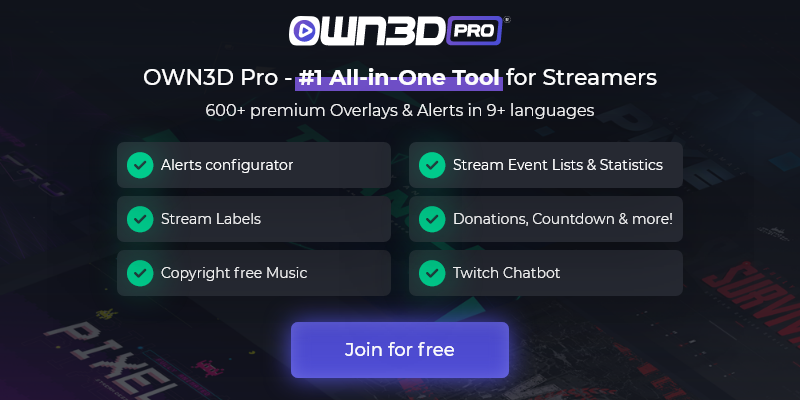1 Streaming sur Facebook avec la PS4 ou PS5 - La situation initiale
D'abord les choses importantes : les consoles de Sony permettent de streamer directement depuis la console - mais seulement sur Twitch & YouTube. Si tu veux streamer sur Facebook avec ta PS4, tu devras malheureusement recourir à du matériel supplémentaire. Tu auras également besoin d'un ordinateur ou d'un portable pour relayer le signal de la console sur Facebook. Donc, tandis que la fonction de partage intégrée à la PlayStation te permet de passer en direct directement sur Twitch ou YouTube, les fans de Facebook attendent encore en vain une telle intégration de leur plateforme de streaming préférée. Dans cette section du guide, nous aimerions t'expliquer ce dont tu as besoin pour mettre en place un stream Facebook avec la PS4 ou PS5.
1.1 Carte de capture
Facebook indique sur son site officiel que toute personne qui souhaite streamer sur Facebook avec la PS4/PS5 aura besoin d'une soi-disant carte de capture. Il s'agit d'un appareil qui capte le signal, c'est-à-dire le gameplay, de la console et le transmet sans filtre à un PC. De là, le signal est traité en conséquence et selon tes idées et transmis directement à Facebook. Les cartes de capture sont maintenant disponibles dans de nombreuses variantes différentes. Elles existent en tant qu'installation fixe pour ton ordinateur ou en tant que version externe qui est connectée au PC ou au portable via USB. Selon la qualité vidéo dans laquelle tu souhaites transmettre ton stream, les cartes de capture diffèrent naturellement en prix.
Alors que les cartes de capture peuvent être achetées pour aussi peu que 50 EUR environ, les prix pour des modèles particulièrement de haute qualité de marques renommées peuvent rapidement grimper. Donc, avant de commencer à chercher une carte de capture, nous te recommandons de garder à l'esprit que bien que la PS4 et la PS5 puissent sortir en 4K et donc théoriquement streamer, Facebook est limité au streaming Full HD. Donc une carte de capture 4K n'a de sens pour toi que si tu l'utilises comme un passthrough pour streamer en Full HD, mais que tu veux l'expérience complète 4K toi-même. Les cartes de capture étiquetées "Full HD" font que même si tu as un écran 4K, tu ne verras que la qualité Full HD.
1.2 PC avec logiciel de streaming
Enfin, la carte de capture décrite est logiquement connectée à un PC ou un laptop. Celui-ci sert à capter le signal de ta console, à le traiter et à le transmettre directement à Facebook. Cela se fait généralement avec un logiciel de streaming installé sur ton ordinateur - la plupart des créateurs utilisent aujourd'hui l'outil gratuit OBS Studio. Il est facile à utiliser et offre toutes sortes de paramètres et d'options de personnalisation. Il est également important de noter que l'ordinateur n'a pas besoin d'avoir des spécifications matérielles particulièrement élevées. Généralement, il suffit que le système d'exploitation soit à jour et que le PC puisse gérer le logiciel de manière fluide et sans à-coups. Un ordinateur de bureau ou un laptop plus ou moins moderne avec une connexion HDMI, comme tu peux les trouver à partir de 300-400 EUR environ, peut être parfaitement suffisant pour tes besoins.
2 Streamer sur Facebook avec la PS4 ou PS5 - Instructions pas à pas
As-tu un PC avec une carte de capture connectée ou même une carte de capture intégrée ? Alors, il est temps de rentrer dans le vif du sujet. Dans ce chapitre, nous allons te montrer comment streamer sur Facebook avec ta PS4/PS5 grâce à différents tutoriels. Bien sûr, avant de commencer, assure-toi d'avoir un compte Facebook avec une Page Artiste. Tu peux en savoir plus sur le streaming en direct sur Facebook dans notre guide détaillé, que tu peux trouver ici.
2.1 Connecte ta carte de capture à la PlayStation
La configuration diffère en fonction de la carte de capture que tu as. Pour la première installation, il est préférable de prendre le manuel inclus du modèle et de connecter ta console avec la carte de capture et ton écran.
- Maintenant, tu devrais désactiver la fonction HDCP de ta PlayStation. Il s'agit d'une protection contre la copie intégrée. Ce n'est que si cela est désactivé, que la carte de capture peut accéder au signal de la console.
- Va dans le menu "Système" de ta console.
- Sélectionne l'option "HDMI".
- Dans l'option de menu "Activer HDCP", la case à cocher devrait être réglée sur "off".
- Maintenant, tu peux théoriquement streamer sur Facebook avec ta PS5 ou PS4.
2.2 Copie la clé de stream sur Facebook
Pour que l'outil de streaming sur ton PC puisse transmettre le signal de la console à Facebook, il a besoin des identifiants de ton compte Facebook. Pour simplifier ce processus, il y a une clé de streaming. Elle contient toutes les informations nécessaires et sert d'interface entre OBS Studio et Facebook.
- Connecte-toi à Facebook.com avec ton compte et clique sur "Vidéo en direct".
- Ensuite, sélectionne "Commencer la diffusion en direct".
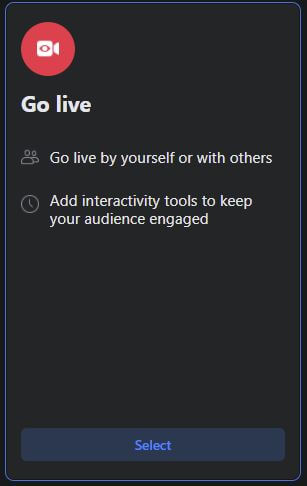
- On te demandera maintenant la source de la vidéo. Clique sur "Logiciel de streaming" avec le petit symbole de clé.
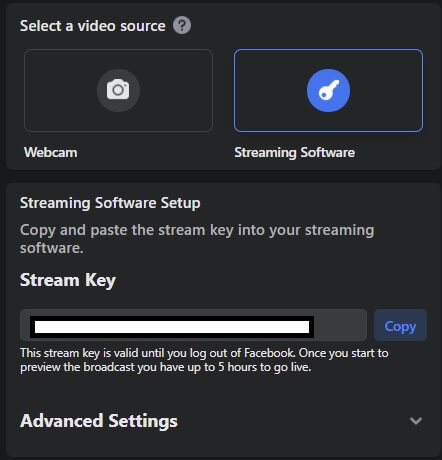
- Tu verras maintenant ta clé de stream dans le champ ci-dessous. Clique sur "Copier" pour la mettre dans ton presse-papiers.
2.3 Installe OBS, configure-le et connecte-le à ton compte Facebook
Avant de commencer à configurer OBS, tu devrais bien sûr installer le programme. L'outil est entièrement gratuit et peut être téléchargé ici. Après l'installation, tu peux ouvrir OBS Studio et atterrir sur l'écran principal.
- Clique sur "Fichier" dans le coin supérieur gauche, puis sur "Paramètres".
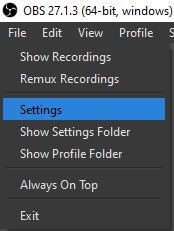
- Sur la gauche, tu verras les éléments du menu.
- Sélectionne l'élément du menu "Stream".
- Sous "Plateforme", sélectionne "Facebook Live" dans le menu déroulant.
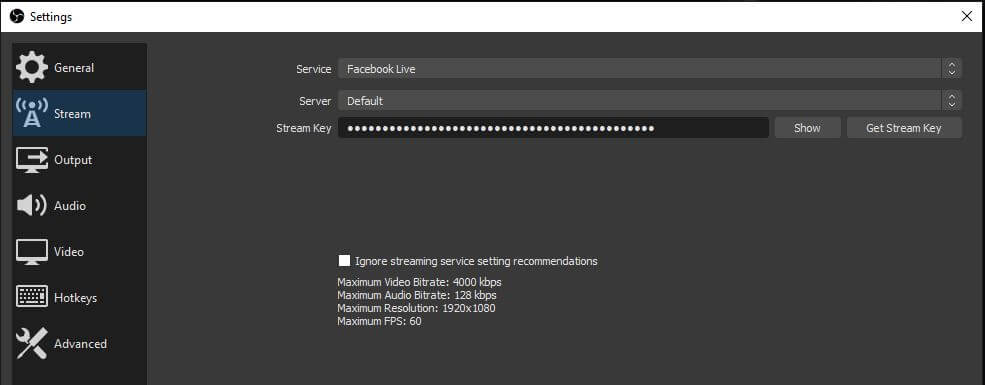
- Tu peux maintenant coller ta clé de stream copiée ci-dessous.
- Clique sur "Appliquer" en bas à droite, puis sur "Ok" et ferme le menu.
- Voilà - ton compte Facebook a été connecté à OBS Studio et tu peux commencer à streamer.
3 Conclusion
Si tu es un fier propriétaire d'une console Sony et que tu veux streamer sur Facebook avec ta PS4 ou PS5, malheureusement, tu ne pourras pas éviter d'acheter des composants matériels supplémentaires. La raison en est que la PS4 ou PS5 ne te permet pas de streamer directement depuis la console sur Facebook. Cependant, avec un PC et une carte de capture, tu peux créer un stream Facebook agréable et professionnel avec ta console.
Si tu as déjà un PC ou un laptop, tu n'as besoin d'acheter qu'une carte de capture, qui peut être achetée pour aussi peu que 50-60 EUR. Pour installer le matériel, tu devrais ensuite te référer aux manuels correspondants et ensuite lire notre guide complet. OBS Studio fonctionne parfaitement avec Facebook grâce à la clé de stream, tu n'as donc besoin de la configurer qu'une fois. En quelques minutes, tu pourras streamer sur Facebook avec ta PS4 ou PS5. Nous espérons que tu t'amuseras bien !